En este ejercicio, creará una fuente de alimentación mediante la herramienta Generador de símbolos.
- En un dibujo de AutoCAD, dibuje un rectángulo.
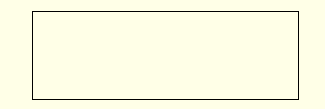 Nota: También puede crear y modificar los gráficos del símbolo en el entorno del Editor de bloques.
Nota: También puede crear y modificar los gráficos del símbolo en el entorno del Editor de bloques. - Haga clic en la


 . Buscar
. Buscar
- En el cuadro de diálogo Seleccionar símbolo / objetos, en la sección Plantilla de atributo, vaya hasta la ruta de biblioteca C:\Users\Public\Documentos\Autodesk\Acade {versión}\Libs\jic125.
- En la sección Plantilla de atributo, elija Símbolo: Principal horizontal.
- En la sección Plantilla de atributo, elija Tipo: Genérico.
- En la sección Seleccionar en el dibujo, haga clic en Seleccionar objetos y seleccione el rectángulo.
- Seleccione Aceptar.
Adición de atributos
En esta parte del ejercicio insertará algunos atributos de AutoCAD Electrical toolset desde el Editor de atributos del Generador de símbolos. El usuario no está limitado a estos atributos. Puede incluir atributos propios en los archivos de bloque de AutoCAD Electrical toolset.
- Si el Editor de atributos del Generador de símbolos no está visible:
Haga clic en la

 . Buscar
. Buscar
- Seleccione el atributo TAG1.
-
 Seleccione la herramienta Propiedades para iniciar el cuadro de diálogo Insertar / Editar atributos.
Seleccione la herramienta Propiedades para iniciar el cuadro de diálogo Insertar / Editar atributos.
- Cambie la altura a 0.125 y la opción Justificar a Centro.
- Escriba “PS” como Valor. Éste es el código por defecto que se utiliza como valor %F del formato de etiqueta (como “CR” , “PB”, “LT”)
- Seleccione Aceptar.
-
 Haga clic en la herramienta Insertar atributo.
Haga clic en la herramienta Insertar atributo.
- Seleccione un punto de inserción para el atributo.
Nota: También puede hacer clic con el botón derecho y seleccionar Insertar atributo o bien arrastrar el atributo para insertarlo.
-
 Seleccione DESC1, haga clic en la herramienta Insertar atributo e insértelo bajo TAG1.
Seleccione DESC1, haga clic en la herramienta Insertar atributo e insértelo bajo TAG1.
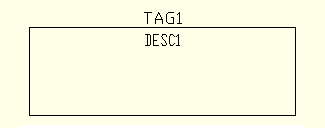
- Repita este proceso para insertar los atributos INST y LOC por encima de TAG1.
- Seleccione MFG, CAT y ASSYCODE. Haga clic en la herramienta Insertar atributo e insértelos cerca del centro del rectángulo.
Nota: Si los atributos CAT y ASSYCODE no aparecen en la lista, se insertan con MFG como un grupo.
- Repita este proceso para insertar el atributo FAMILY cerca del centro del rectángulo.
-
 Con el atributo FAMILY resaltado en el Editor de atributos del Generador de símbolos, seleccione la herramienta Propiedades. Escriba “PS” como Valor y seleccione Aceptar. De esta forma se asigna el valor de %F al atributo FAMILY insertado.
Con el atributo FAMILY resaltado en el Editor de atributos del Generador de símbolos, seleccione la herramienta Propiedades. Escriba “PS” como Valor y seleccione Aceptar. De esta forma se asigna el valor de %F al atributo FAMILY insertado.
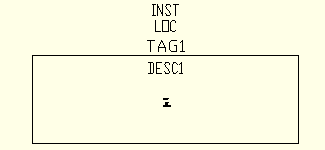
Adición de atributos de conexión de cables
Puede definir los puntos de conexión de cables y el texto de borna para el símbolo de biblioteca. Cuando se añade una conexión de cables, se selecciona el estilo, la dirección desde la que se conecta el cable y si se incluyen los atributos opcionales TERMxx y TERMDESCxx. En este ejercicio, los atributos de conexión de cables se insertan en los lados izquierdo, inferior y derecho del símbolo.
- Si el Editor de atributos del Generador de símbolos no está visible:
Haga clic en la

 . Buscar
. Buscar
- Expanda la sección Conexión de cables del Editor de atributos del Generador de símbolos.
- Expanda la lista Dirección / Estilo y seleccione Otros para iniciar el cuadro de diálogo Insertar conexiones de cables.
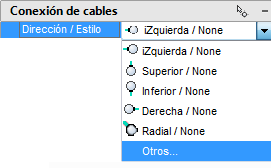
- En el cuadro de diálogo Insertar conexiones de cables, seleccione Estilo de borna: Screw.
- Seleccione Dirección de conexión: Izquierda.
- Active Utilizar esta configuración por defecto. De esta forma se indica al Generador de símbolos que utilice la escala y el estilo de borna como valor por defecto en la lista desplegable.
- (Opcional) Escriba “L1” como valor de TERM01. De esta forma se define “L1” como número de polo de borna por defecto cuando se utiliza el símbolo.
- (Opcional) Seleccione X4TERMDESC01 en la sección Información de polos y haga clic en Suprimir. De esta forma se indica al Generador de símbolos que no inserte el atributo opcional con el atributo de conexión de cables.
- Haga clic en Insertar y designe el centro del lado izquierdo del rectángulo, tal como se indica. Se insertan el atributo de conexión de cables, X4TERM01, y el atributo de polo de borna, TERM01.

- De nuevo en el Editor de atributos del Generador de símbolos, expanda la lista Conexión de cables y seleccione Inferior/Screw.
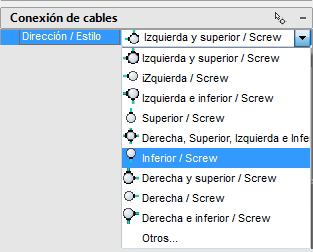
-
 Seleccione la herramienta Insertar conexión de cables e inserte la borna en la parte inferior central del rectángulo.
Seleccione la herramienta Insertar conexión de cables e inserte la borna en la parte inferior central del rectángulo.
- Seleccione Derecha/Screw en la lista Dirección / Estilo de Conexión de cables.
- Seleccione la herramienta Insertar conexión de cables e inserte la borna en el centro del lado derecho del rectángulo.
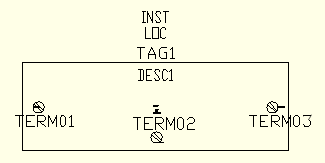
- En la sección Polos, escriba “GND” en el valor TERM02 y “L2” en el valor TERM03.
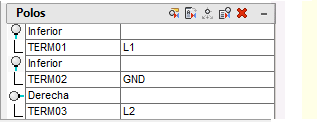
Finalización del símbolo principal
-
Haga clic en la

 . Buscar
. Buscar
- Haga clic en Punto base: Designar punto y seleccione el centro del rectángulo.
- Seleccione Bloquedisc. La opción Bloquedisc crea el archivo .dwg del símbolo, mientras que la opción Bloque crea el símbolo solamente para este archivo de dibujo.
- Escriba el nombre y la ruta del archivo o mantenga los valores por defecto. AutoCAD Electrical toolset proporciona un nombre por defecto para el nuevo símbolo basado en la plantilla de atributo seleccionada. Procure no cambiar las cuatro primeras letras del nombre de archivo y limite la longitud de éste a 32 caracteres.
- (Opcional) Si va a añadir el símbolo al menú de símbolos más adelante con el Asistente de menú de símbolos, active Imagen de icono. Indique el nombre y la carpeta de la imagen.
- (Opcional) Haga clic en Detalles para ver el cuadro de diálogo Revisión de símbolos que muestra posibles problemas del símbolo.
- Seleccione Aceptar.
- Seleccione Cerrar el editor de bloques en la barra de herramientas del Editor de bloques.
- (Opcional) Seleccione Sí para insertar el símbolo en el dibujo y designar una ubicación. Si coloca el componente en un cable existente, éste se parte. Se asigna la etiqueta de componente.
Opciones adicionales
Las opciones adicionales para crear un símbolo que se indican no se utilizan en este ejemplo. Sin embargo, pueden utilizarse al crear símbolos propios.
-
Atributos opcionales: los atributos de esta sección se permiten en un símbolo principal. También puede añadir atributos en las listas Necesario u Opcional con los siguientes pasos.
 Seleccione la herramienta Añadir atributo para iniciar el cuadro de diálogo Insertar / Editar atributos.
Seleccione la herramienta Añadir atributo para iniciar el cuadro de diálogo Insertar / Editar atributos.
- Escriba el nombre de atributo como valor de Etiqueta.
- Escriba todos los valores de propiedad.
- Haga clic en Insertar para insertar el atributo o en Aceptar para añadirlo a la lista sin insertarlo.
-
Líneas de enlace: permite insertar atributos de línea de enlace que permiten al programa dibujar líneas de enlace de trazos entre un símbolo principal y su contacto secundario relacionado. Este método requiere el uso de atributos especiales en el punto en el que la línea de trazos se conecta al símbolo.
- Expanda la sección Líneas de enlace.
- Seleccione una dirección en la lista Dirección.
 Seleccione la herramienta Insertar líneas de enlace.
Seleccione la herramienta Insertar líneas de enlace.
- Seleccione una ubicación para el atributo Línea de enlace.
-
Secciones VALORES o POS: se pueden añadir un máximo de 12 atributos de Valores y Posición. Si la plantilla de atributo contiene un atributo VALORES1 o POS1 o se añade uno, en el Editor de atributos del Generador de símbolos estarán disponibles estas secciones.
- Expanda la sección VALORES o POS.
 Seleccione la herramienta Añadir siguiente.
Seleccione la herramienta Añadir siguiente.
- Designe un punto de inserción.
-
Cuadro de diálogo Convertir texto en atributo: si se han seleccionado entidades de texto existentes en el cuadro de diálogo Seleccionar símbolo / objetos o se ha añadido texto en el entorno del Editor de bloques, esta opción convierte las entidades de texto en atributos de AutoCAD Electrical toolset en la misma ubicación que el texto original.
 Seleccione la herramienta Convertir texto en atributo en la barra de herramientas del Generador de símbolos para iniciar el cuadro de diálogo.
Seleccione la herramienta Convertir texto en atributo en la barra de herramientas del Generador de símbolos para iniciar el cuadro de diálogo.
- Seleccione una entrada de texto de la lista y haga clic en la fecha que señala al nombre de atributo.
- Repita este proceso en todas las entidades de texto.
- Haga clic en Terminar. La entidad de texto se convierte al atributo. El valor de texto se convierte en el valor por defecto del atributo.
-
Convertir texto: si se han seleccionado entidades de texto en el cuadro de diálogo Seleccionar símbolo / objetos o se ha añadido texto en el entorno del Editor de bloques, esta opción convierte una única entidad de texto en un atributo de AutoCAD Electrical toolset en la misma ubicación que el texto original.
- Seleccione un atributo en el Editor de atributos del Generador de símbolos.
 Seleccione la herramienta Convertir texto.
Seleccione la herramienta Convertir texto.
- Seleccione la entiadad de texto. La entidad de texto se convierte al atributo. El valor de texto se convierte en el valor por defecto del atributo.
- Revisión de símbolos: se puede revisar el símbolo en cualquier momento para detectar posibles problemas relacionados con este y con su nombre.